Azure Portal을 사용하여 공용 IP 주소 업그레이드
Important
2025년 9월 30일에 기본 SKU 공용 IP가 사용 중지됩니다. 자세한 내용은 공식 공지를 참조하세요. 현재 기본 SKU 공용 IP를 사용하는 경우 사용 중지 날짜 전에 표준 SKU 공용 IP로 업그레이드해야 합니다.
Azure 공용 IP 주소는 기본 또는 표준 SKU를 사용하여 만듭니다. SKU는 할당 방법, 기능 지원, 연결할 수 있는 리소스를 포함해 관련 기능을 결정합니다.
이 문서에서는 고정 기본 SKU 공용 IP 주소를 Azure Portal의 표준 SKU로 업그레이드하는 방법을 알아봅니다.
필수 조건
- 활성 구독이 있는 Azure 계정. 체험 계정 만들기
- 구독의 고정 기본 SKU 공용 IP 주소입니다. 자세한 내용은 Azure Portal을 사용하여 기본 SKU 공용 IP 주소 만들기를 참조하세요.
공용 IP 주소 업그레이드
이 섹션에서는 Azure Portal에 로그인하여 고정 기본 SKU 공용 IP를 표준 SKU로 업그레이드합니다.
공용 IP를 업그레이드하기 위해 리소스에 연결하면 안 됩니다. 자세한 내용은 공용 IP 주소 설정 보기, 수정 또는 공용 IP 주소 삭제를 참조하여 공용 IP 연결을 해제하는 방법을 알아보세요.
공용 IP 리소스를 업그레이드하면 IP 주소가 보존됩니다.
Important
대부분의 경우에 기본에서 표준 SKU로 업그레이드된 공용 IP는 가용성 영역이 없습니다. 즉, 영역 중복 또는 이 리소스가 제공되는 지역의 미리 지정된 영역과 연결되는 Azure 리소스와 연결될 수 없습니다. (기본 공용 IP에 특정 영역이 할당된 경우 드문 경우이지만 표준으로 업그레이드할 때 이 영역이 유지됩니다.)
참고 항목
가상 머신에 연결된 여러 기본 SKU 공용 IP 주소가 있는 경우 업그레이드 스크립트를 사용하는 것이 더 쉬울 수 있습니다.
Azure Portal에 로그인합니다.
포털 맨 위에 있는 검색 상자에 공용 IP를 입력합니다.
검색 결과에서 공용 IP 주소를 선택합니다.
공용 IP 주소에서 myBasicPublicIP 또는 업그레이드하려는 IP 주소를 선택합니다.
myBasicPublicIP의 개요 섹션 맨 위에 있는 업그레이드 배너를 선택합니다.
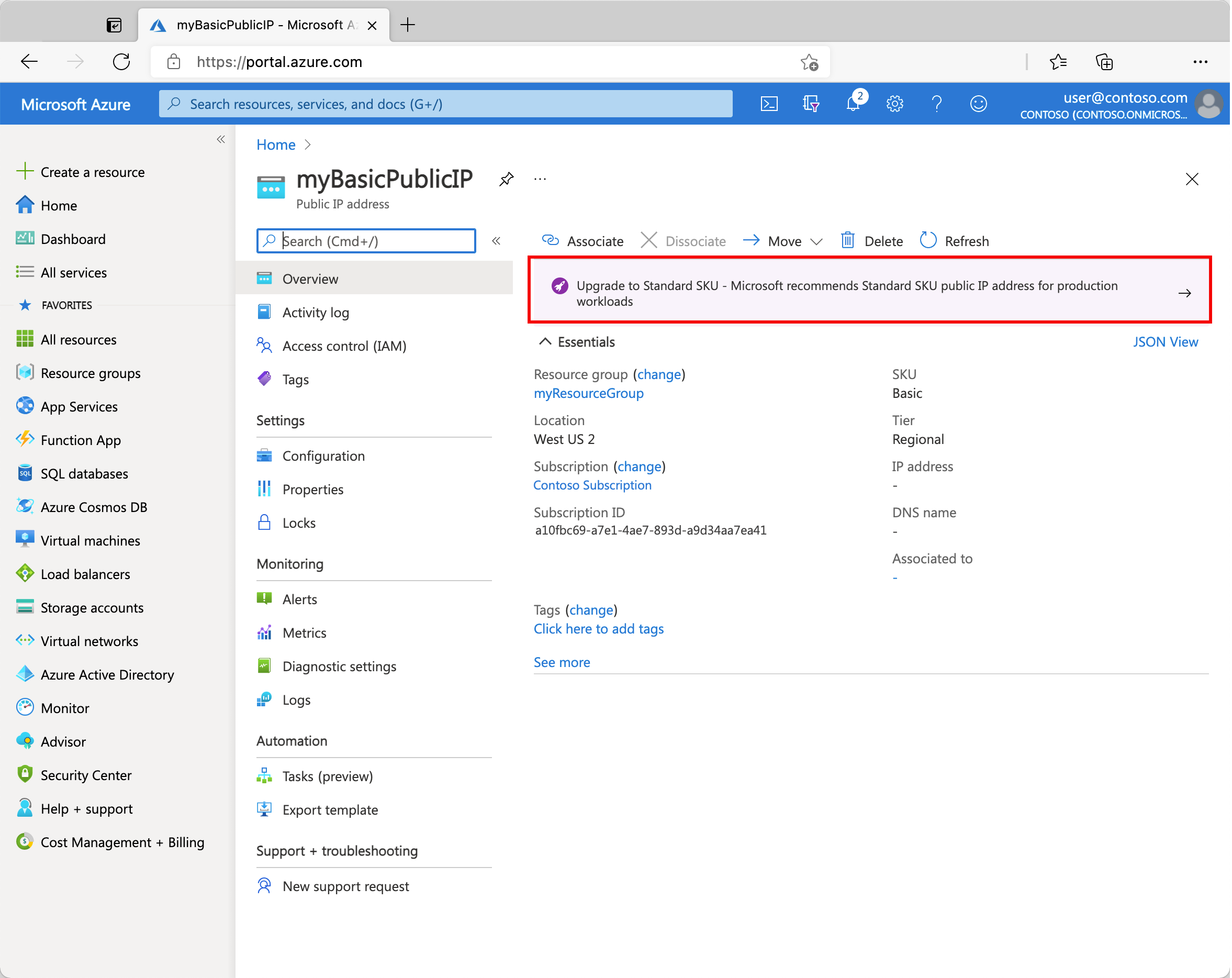
참고 항목
업그레이드할 기본 공용 IP에는 고정 할당이 있어야 합니다. 동적으로 할당된 IP 주소를 업그레이드하려고 하면 IP를 업그레이드할 수 없다는 경고가 표시됩니다. 업그레이드하기 전에 IP 주소 할당을 정적으로 변경합니다.
승인 확인란을 선택한 다음, 업그레이드를 선택합니다.
Warning
기본 공용 IP를 표준 SKU로 업그레이드하는 작업은 되돌릴 수 없습니다. 기본에서 표준 SKU로 업그레이드된 공용 IP는 가용성 영역을 보장하지 않습니다.
업그레이드 확인
이 섹션에서는 공용 IP 주소가 이제 표준 SKU인지 확인합니다.
Azure Portal에 로그인합니다.
포털 맨 위에 있는 검색 상자에 공용 IP를 입력합니다.
검색 결과에서 공용 IP 주소를 선택합니다.
공용 IP 주소에서 myBasicPublicIP 또는 업그레이드한 IP 주소를 선택합니다.
SKU가 개요 섹션에서 표준으로 나열되는지 확인합니다.
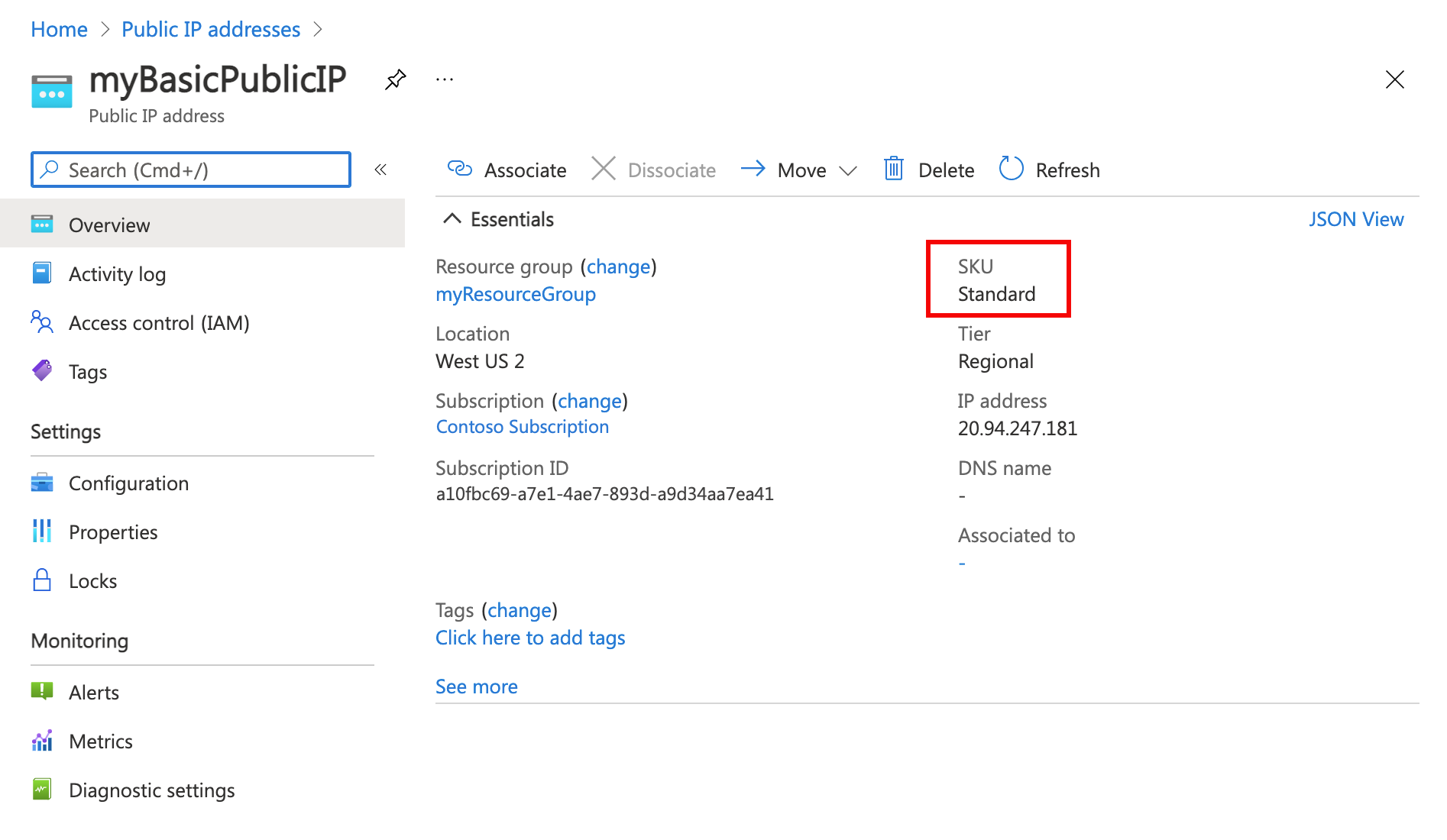
다음 단계
이 문서에서는 기본 SKU 공용 IP 주소를 표준 SKU로 업그레이드했습니다.
Azure의 공용 IP 주소에 대한 자세한 내용은 다음을 참조하세요.